Amazon ECS は Elastic Container Service の略で、開発者が Amazon 上で Docker コンテナを実行、管理、拡張できるようにします。 AWS (アマゾン ウェブ サービス) にコンテナ化されたアプリケーションをデプロイするための、拡張性と信頼性の高いフォーラムを提供します。 AWSが提供するDockerコンテナレジストリです。これにより、開発者は Docker コンテナ イメージを保持、処理、デプロイできるようになります。
この記事では次のことを説明します。
Amazon ECS の Docker イメージを作成/構築するにはどうすればよいですか?
Docker CLI は、Amazon ECR リポジトリ内のイメージのプッシュ、プル、管理に利用できます。 Amazon ECS のコンテナイメージを作成するには、以下の手順に従います。
- Dockerファイルをビルドします。
- 「」を通じてDockerイメージを作成します。 docker build -t <イメージ名>。 ' 指図。
- Docker イメージを確認します。
- 「」経由でDockerイメージを実行します。 docker run -t -i -p 80:80 <イメージ名> ' 指図。
ステップ 1: Docker ファイルを作成する
Visual Studio コードで、「」という名前の新しいファイルを作成します。 Dockerfile 」を選択し、以下のコードを貼り付けます。
ubuntuから:最新
走る apt-getアップデート && 適切な取得 -と インストール apache2 && 適切なクリーンアップ
走る エコー 「こんにちは、AWS!」 > / だった / www / html / インデックス.html
公開 80
CMD [ 「apache2ctl」 、 「-D」 、 '前景' 】
上記のスニペットでは次のようになります。
- ” から ” コマンドは、利用するベースイメージ、つまりこの場合は Ubuntu を定義します。
- ” 走る 」命令は、パッケージリストを更新し、「 apache2 ” を使用した Web サーバー 適切な取得 」パッケージマネージャー。 ” 適切なクリーンアップ 」コマンドは、不要になったキャッシュされたパッケージ ファイルを削除することでディスク領域を解放します。
- ” ランエコー 「Webサーバーのルートディレクトリに単純なindex.htmlファイルを作成します」 /var/www/html 」というメッセージが表示されます。 こんにちはAWS! ”。
- ” 公開 」コマンドは、Apache が Web トラフィックを処理するために使用するデフォルト ポートであるポート 80 を公開します。
- ” CMD ”コマンドはコンテナ起動時に実行するコマンドを指定します。この例では、これは Apache Web サーバーであり、フォアグラウンドで実行されます。
この Docker ファイルは、Apache2 Web サーバーをインストールし、ポート 80 を公開する Ubuntu ベースのコンテナー イメージを作成します。
ステップ 2: Amazon ECS の Docker イメージを構築する
次に、「」を書き出して、Docker ファイルから Docker イメージを作成します。 docker build -t <イメージ名> 。 ' 指図。ここでは、「」という名前の Docker イメージを作成しています。 aws-img ”:
ドッカービルド -t aws-img 。

Dockerイメージが作成されました。
ステップ 3: 作成されたイメージを確認する
Docker イメージが正常に作成されたことを確認するには、以下のコマンドを実行します。
ドッカーイメージ
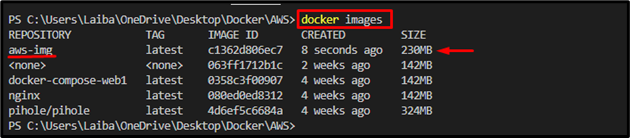
上の画像で強調表示されている部分は、Docker イメージ「 aws-img 」が無事作成されました。
ステップ 4: Docker イメージを実行する
さあ、「」を活用してください。 ドッカーラン ”コマンドと” -t ' と ' -私 」オプションを選択し、新しく作成された Docker イメージを実行するポートとイメージ名を指定します。
ドッカーラン -t -私 -p 80 : 80 aws-img
ここ:
- ” -t 」オプションは、擬似 TTY 端末を起動するために使用されます。
- ” -私 」フラグを使用すると、Docker コンテナとの対話が可能になります。
- ” -p ” オプションはポートの割り当てに使用されます” 80:80 ”。
- ” aws-img 」は Docker イメージです。

これを実行すると、以下のスクリーンショットに示すように、割り当てられたポートで Docker イメージが実行され始めました。
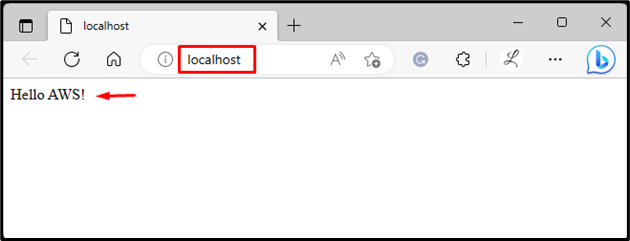
Docker イメージを Amazon ECR にプッシュ/アップロードするにはどうすればよいですか?
コンテナイメージを Amazon ECR にプッシュ/アップロードするには、次の手順を確認してください。
- AWS CLI の設定
- 「」を使用して Amazon ECR リポジトリを作成します。 aws ecr create-repository –リポジトリ名 <リポジトリ名> –region <リージョン> ' 指図。
- 「」を通じて Docker イメージにタグを付けます。 docker タグ <イメージ名> <リポジトリ URL> ' 指図。
- Docker を使用して Amazon ECR にログインします。
- 「」経由で Docker イメージを Amazon ECR にプッシュします。 docker Push <リポジトリ URL> ' 指図。
- 検証。
ノート: 私たちの専用をチェックしてください 役職 Windows に AWS CLI をインストールします。
ステップ 1: AWS CLI を設定する
まず、提供されたコマンドを実行し、AWS CLI を設定するために必要な認証情報を指定します。
AWSの設定

ノート: AWS CLI 設定の詳細については、こちらをご覧ください。 役職 それについて。
ステップ 2: Amazon ECR リポジトリを作成する
次に、「」を使用して、Docker イメージをアップロードするための Amazon ECR リポジトリを作成/作成します。 aws ecr create-repository –リポジトリ名 <リポジトリ名> –region <リージョン> ' 指図:
aws ecr 作成リポジトリ --リポジトリ名 AWSリポジトリ - 領域 南東-南東- 1

上記のコマンドにより、Amazon ECR にリポジトリが作成されました。これは、以下のスクリーンショットに示されています。
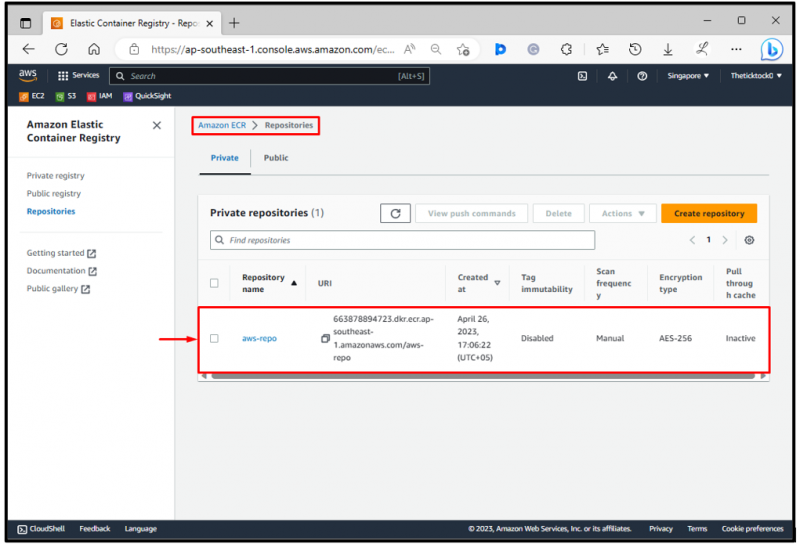
上記の出力では、「 AWSリポジトリ 」リポジトリが確認できます。
ステップ 3: Docker イメージにタグを付ける
次に、「」を使用して、目的の Docker イメージにリポジトリ URL をタグ付けします。 docker タグ <イメージ名> <リポジトリ URL> ' 指図:
docker タグ aws-img 663878894723 .dkr.ecr.ap-南東- 1 .amazonaws.com / AWSリポジトリ

ステップ 4: Amazon ECR にログインする
その後、「」を実行します aws ecr get-login-password –region <リージョン> | docker login –username AWS –password-stdin
ここ、
- ” aws ecr ログインパスワードの取得 」コマンドは、指定された ECR レジストリの認証トークンを取得するために使用されます。
- ” -領域 」フラグは、ECR レジストリが配置されている AWS リージョンを指定するために使用されます。私たちの場合、それは「 ap-南東-1 」地域、つまりアジアパシフィックシンガポールです。
- ” ドッカーログイン 」コマンドは、目的の Docker レジストリにサインインするために使用されます。レジストリで認証するにはユーザー名とパスワードが必要です。
- ” –ユーザー名 」オプションは、ECR レジストリにログインするときに使用するユーザー名を指定します。たとえば、「」を指定しました。 AWS 」のユーザー名。
- ” –パスワード-標準入力 」オプションは、標準入力からパスワードを取得するように Docker に指示します。
- ” dkr.ecr.ap-southeast-1.amazonaws.com 」は ECR レジストリの URL です。これには、AWS アカウント ID と ECR レジストリが配置されている AWS リージョンが含まれます。

上記の出力は、Amazon ECR に正常にログインしたことを示しています。
ステップ 5: Docker イメージを Amazon ECR にプッシュする
最後に、「」経由で Docker イメージを Amazon ECR にプッシュします。 docker Push <リポジトリ URL> ' 指図:
> ドッカープッシュ 663878894723 .dkr.ecr.ap-南東- 1 .amazonaws.com / AWSリポジトリ
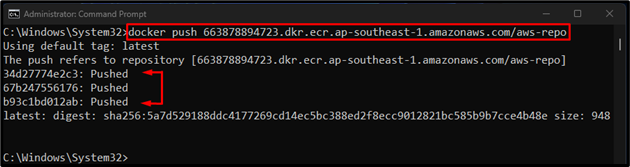
上記の出力によると、Docker イメージが Amazon ECR にプッシュされました。
ステップ 6: 検証
最後に、Amazon Elastic Container Registry にリダイレクトし、Docker イメージがそこにプッシュされているかどうかを確認します。
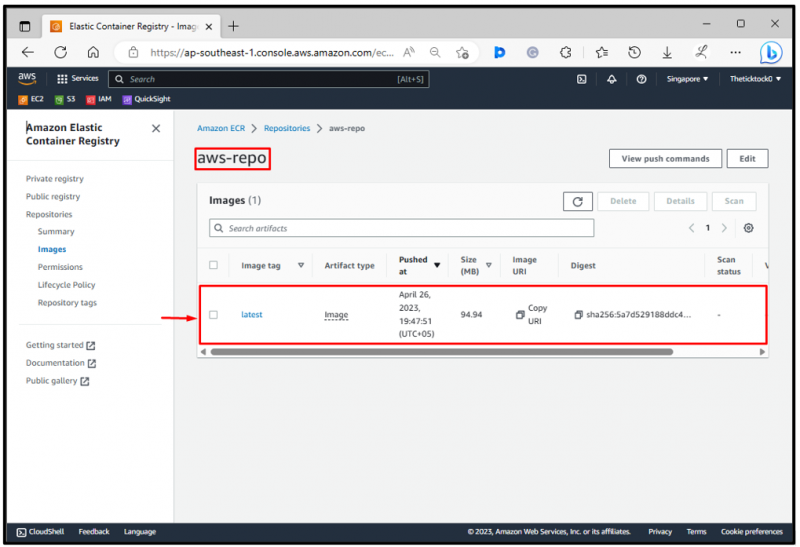
上記の出力では、Docker イメージが Amazon ECR に正常にプッシュされました。
結論
Amazon ECS のコンテナイメージを作成するには、まず Docker ファイルを作成します。次に、「」を使用して、目的の Docker ファイルから Docker イメージをビルドします。 docker build -t <イメージ名>。 」コマンドを入力して実行します。その後、Amazon CLI を設定し、Amazon ECR リポジトリを作成します。次に、Docker イメージにタグを付け、Docker を使用して Amazon ECR にログインします。最後に、「」経由で Docker イメージを Amazon ECR にプッシュします。 docker Push <リポジトリ URL> ' 指図。